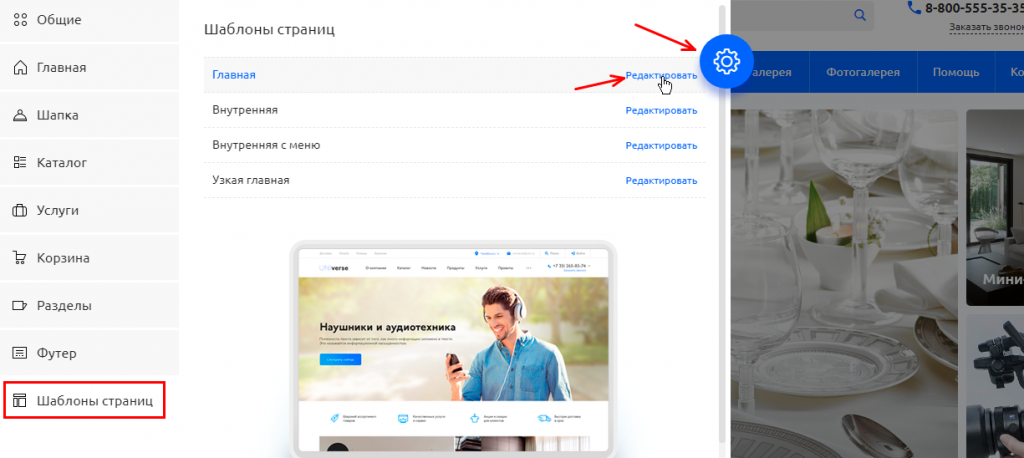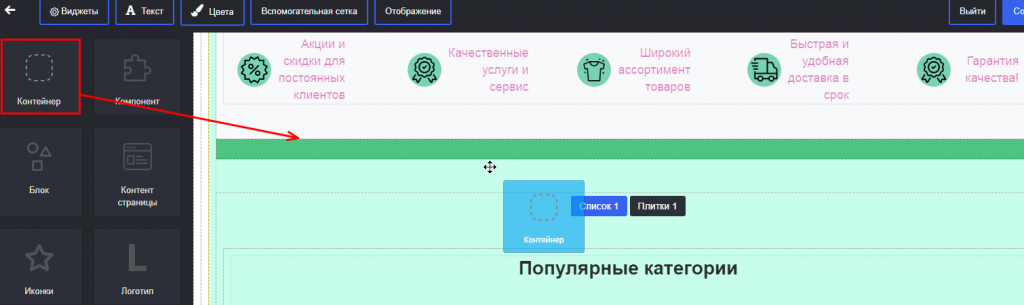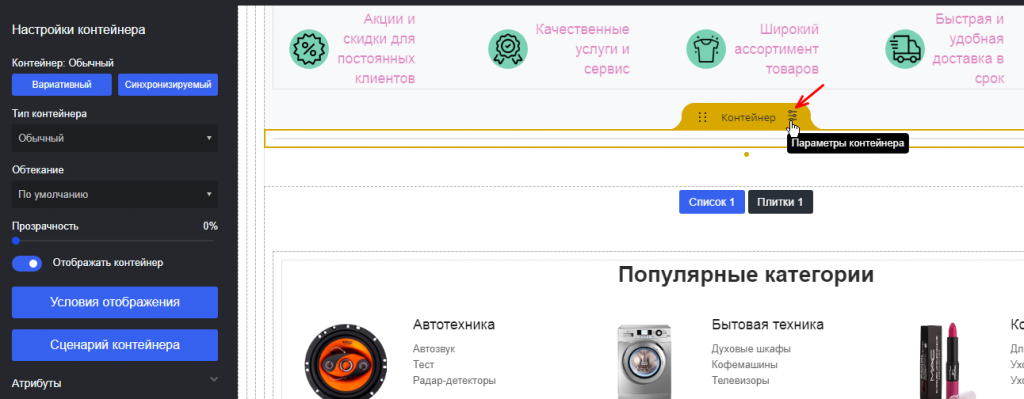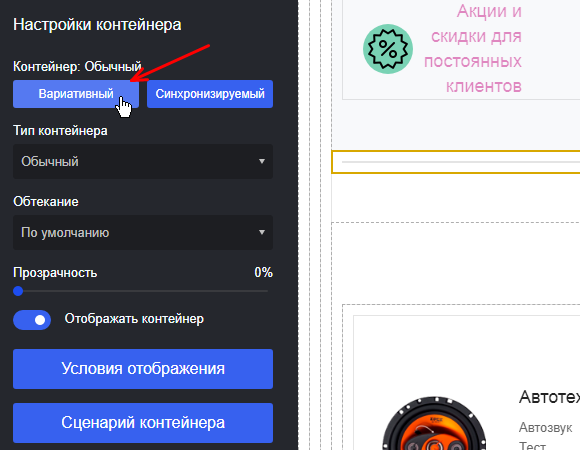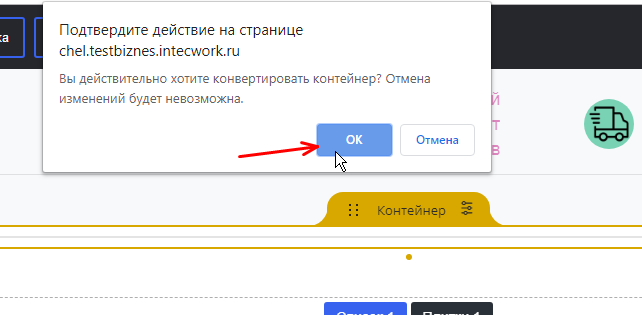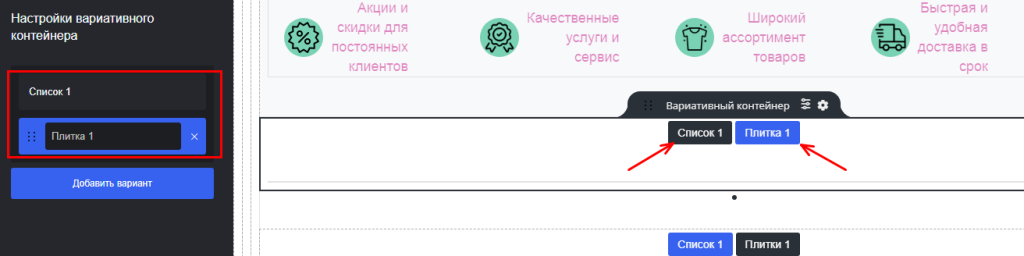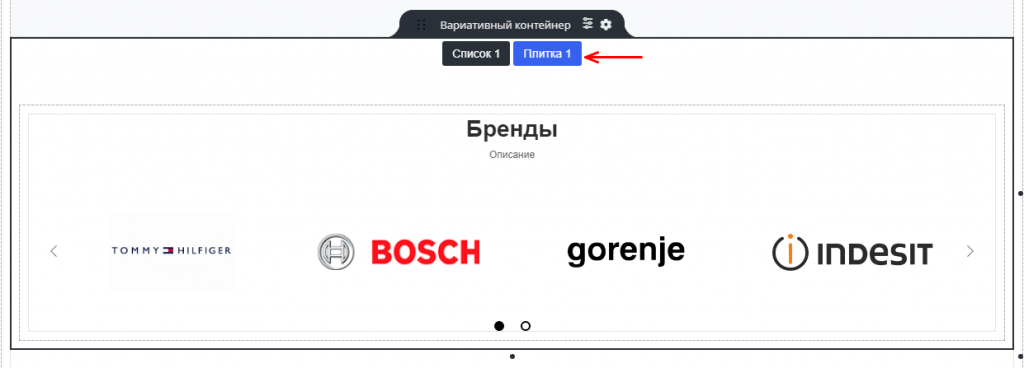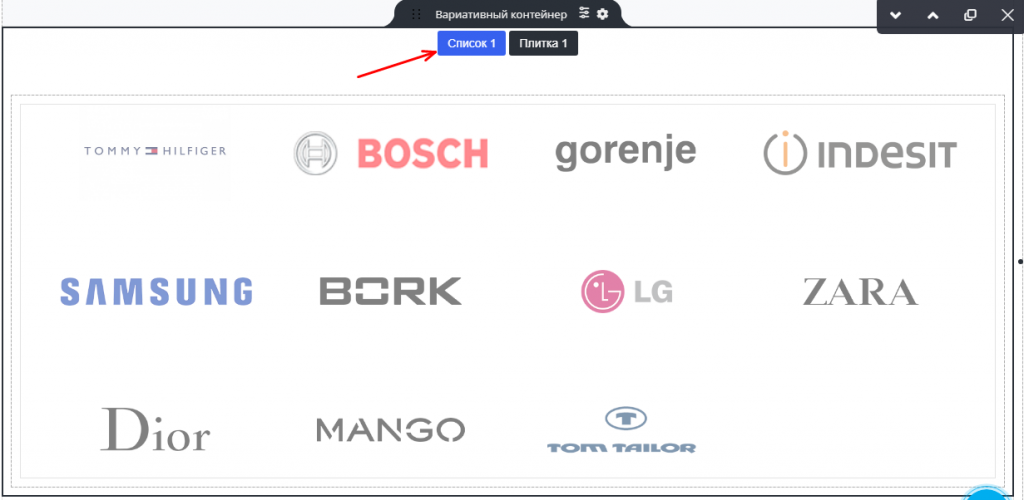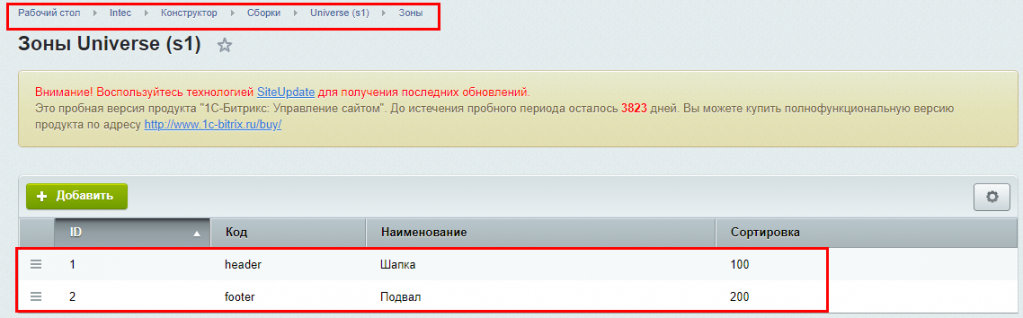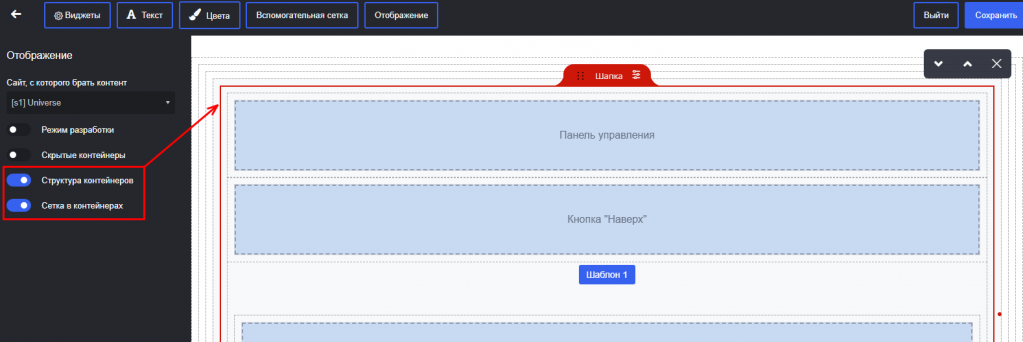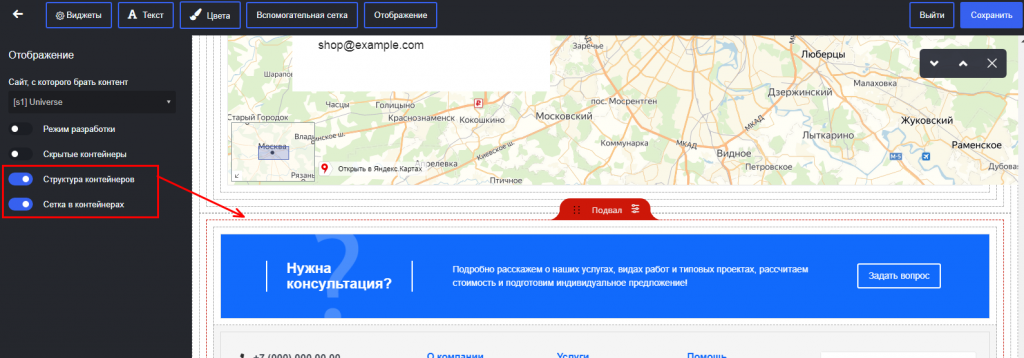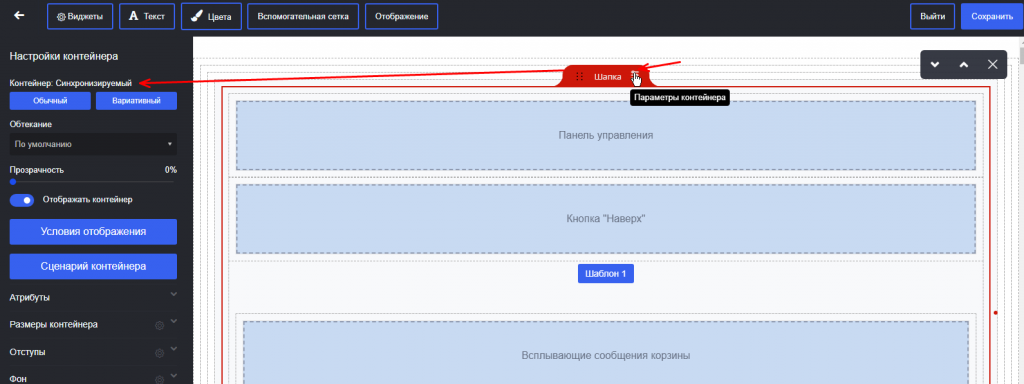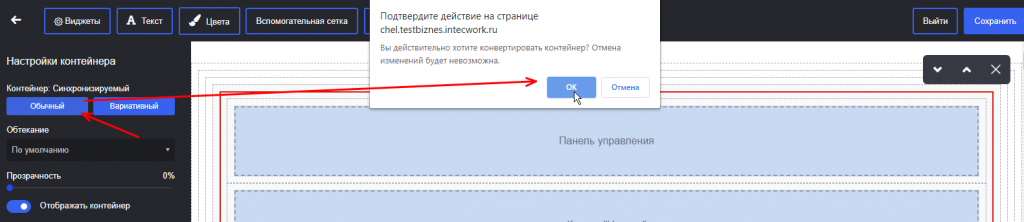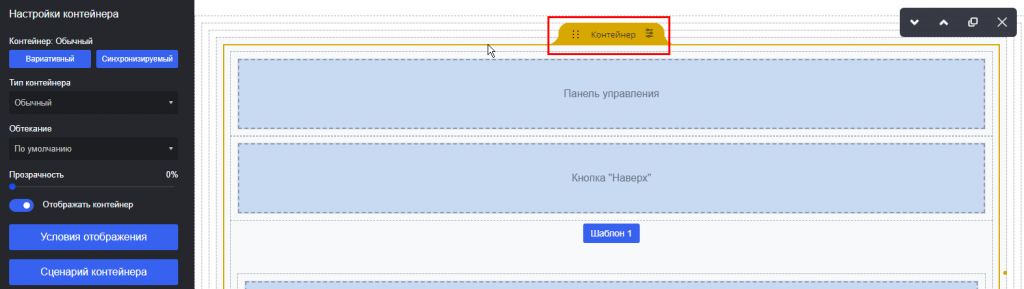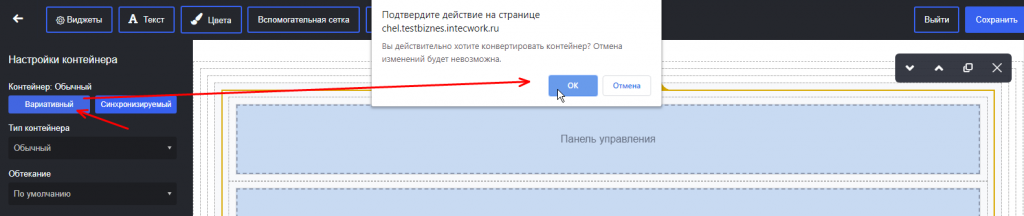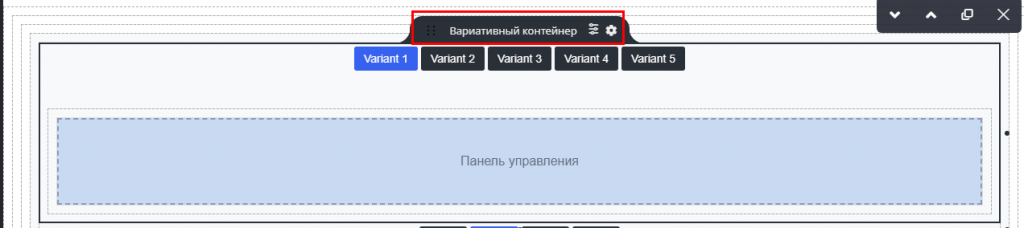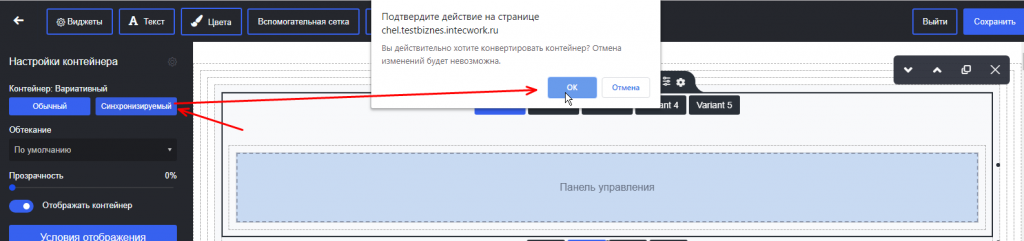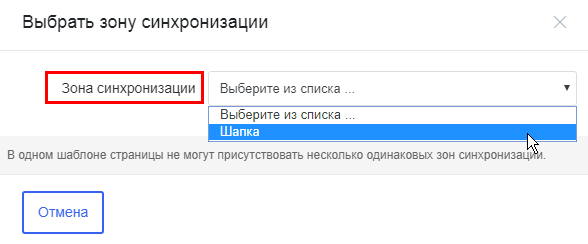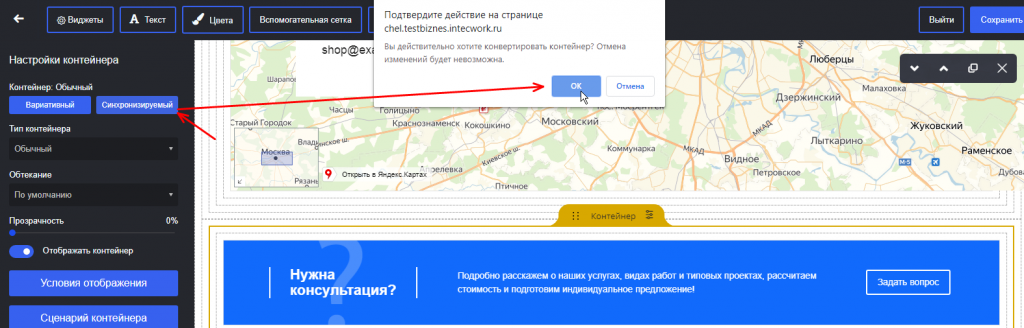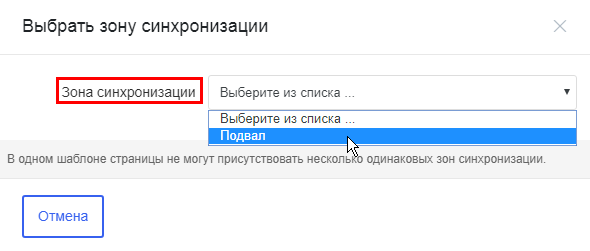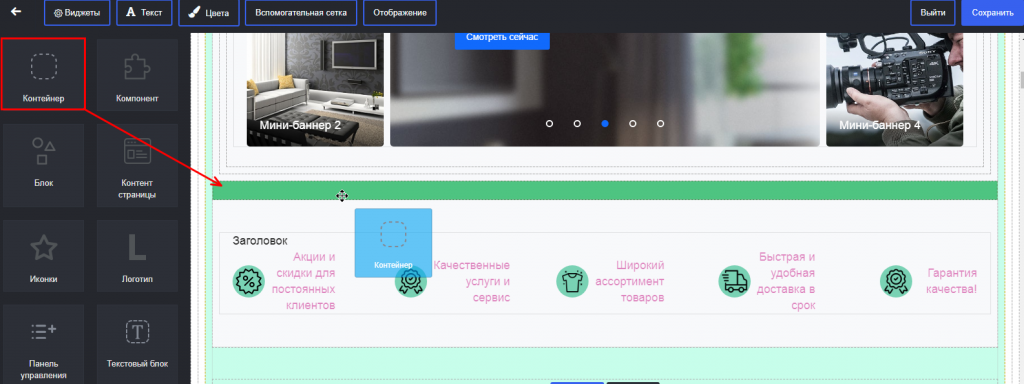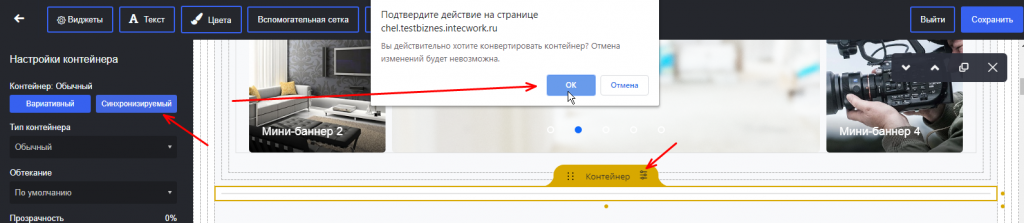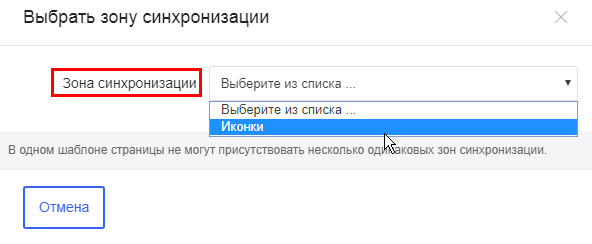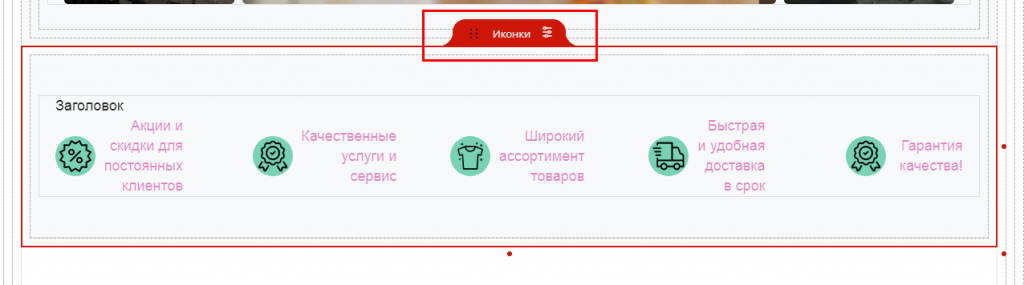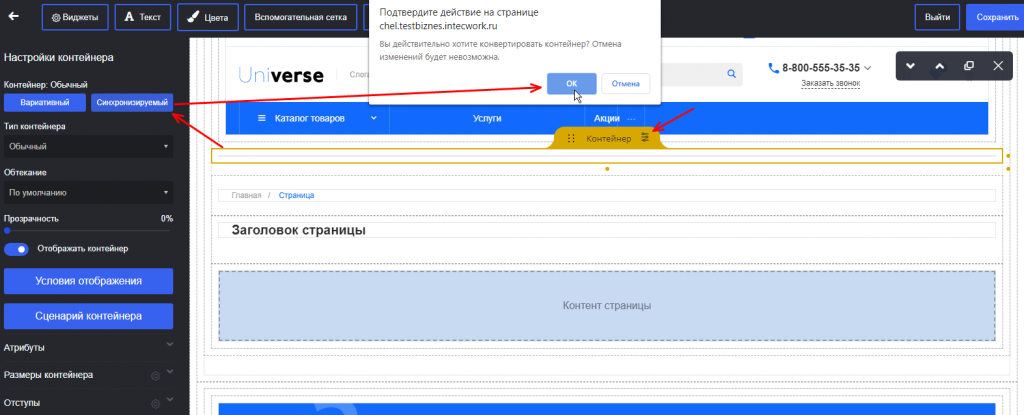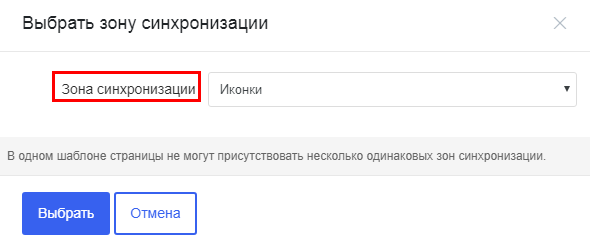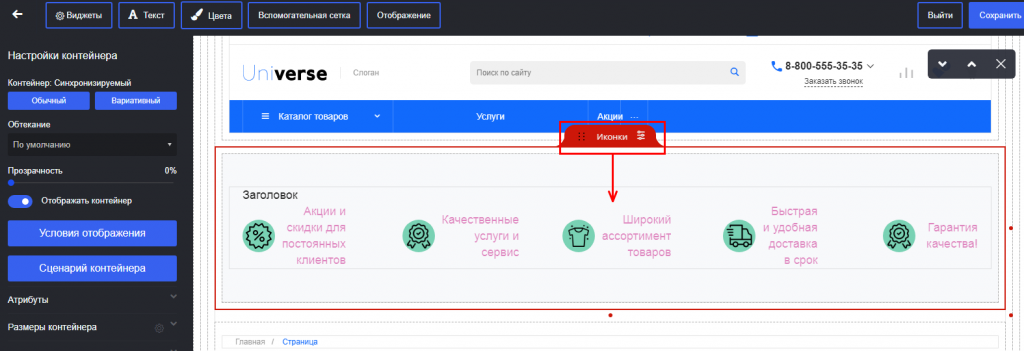2021.05.07
Вариатор и области синхронизации - Линейка решений INTEC: Universe
В этом уроке мы рассмотрим вариатор конструктора, области синхронизации и их настройку.
Вариатор - это по сути контейнер, у которого есть несколько вариантов отображения компонентов, а область синхронизации - это контейнер, настройки которого распространяются на все шаблоны, в которых расположен компонент с данным контейнером.
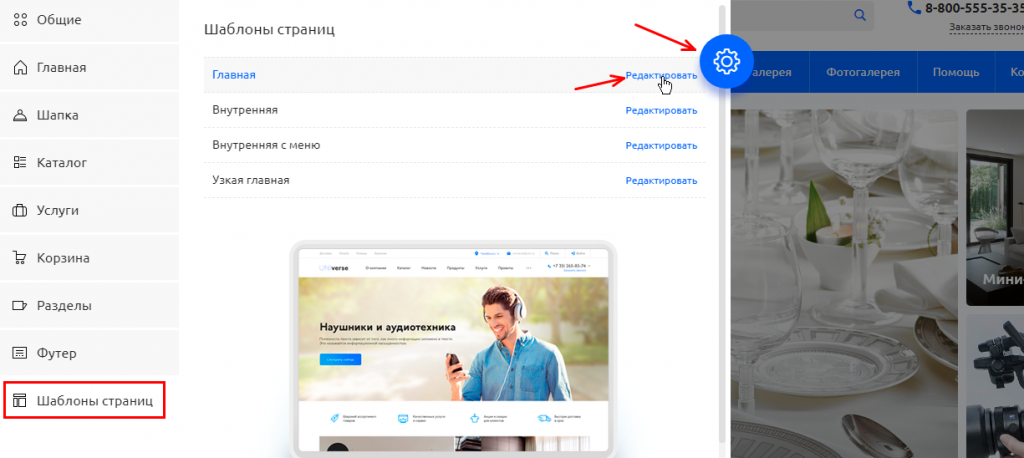
В конструкторе добавим в какое-нибудь место новый контейнер, а затем перейдем в настройки этого контейнера.
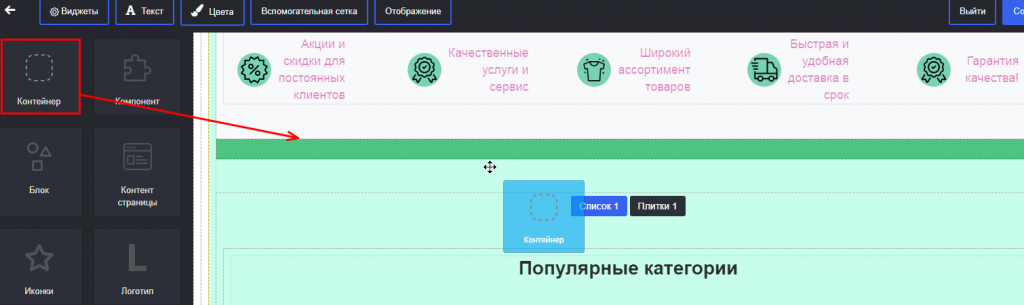
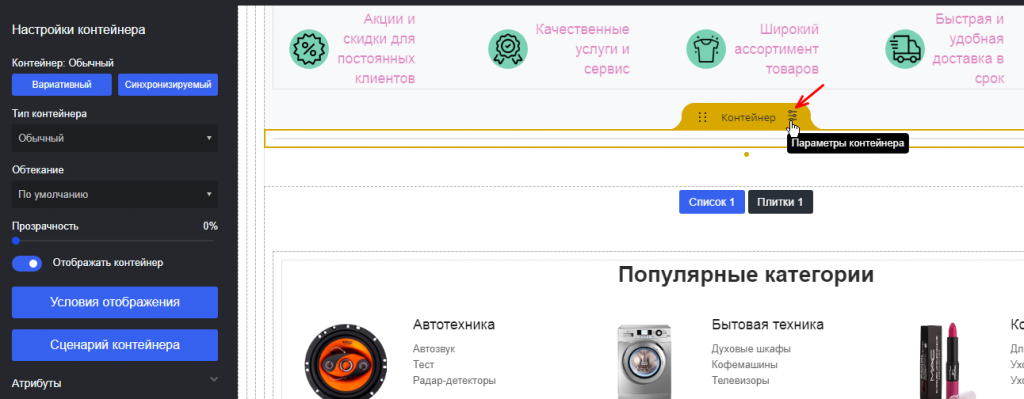
Далее в настройках контейнера нажмем по кнопке "Вариативный" и затем подтвердим свое действие. В результате обычный контейнер станет вариативным.
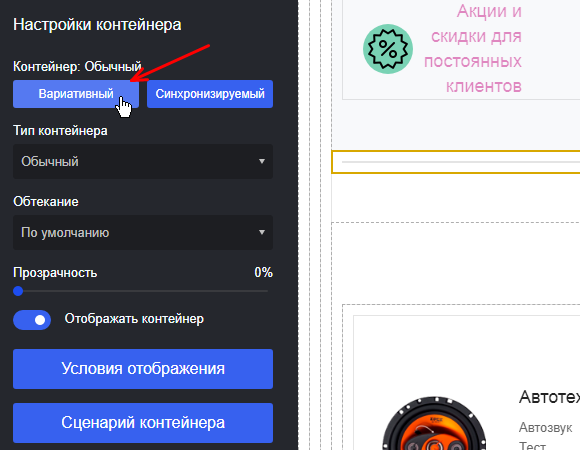
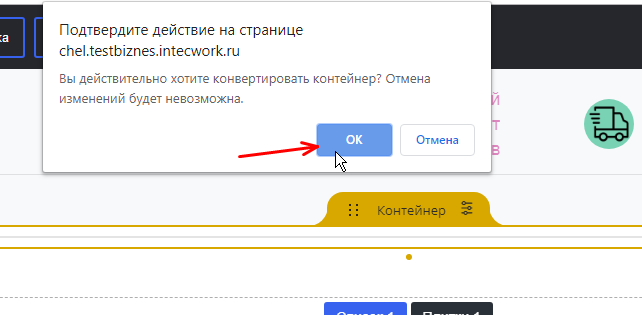
Теперь нажмем на шестеренку на контейнере, чтобы добавить вариации. Назвать вариации можно по своему усмотрению, например, "Список", "Плитка" и т.д.

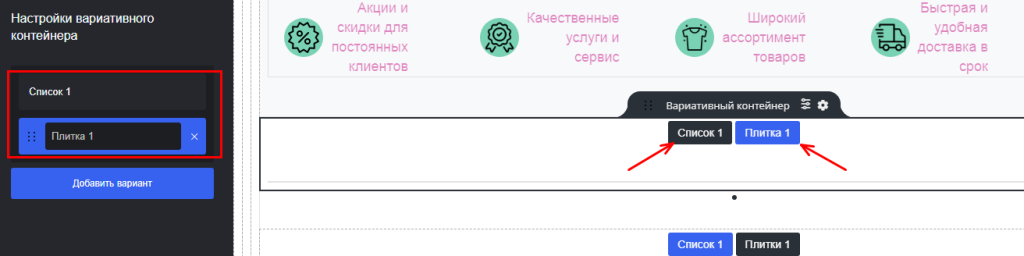
Теперь у нас готов вариативный контейнер. Что теперь? Можно, например, добавить в контейнер какой-нибудь компонент и настроить его для каждой вариации. Добавим компонент брендов и настроим его для каждой вариации.
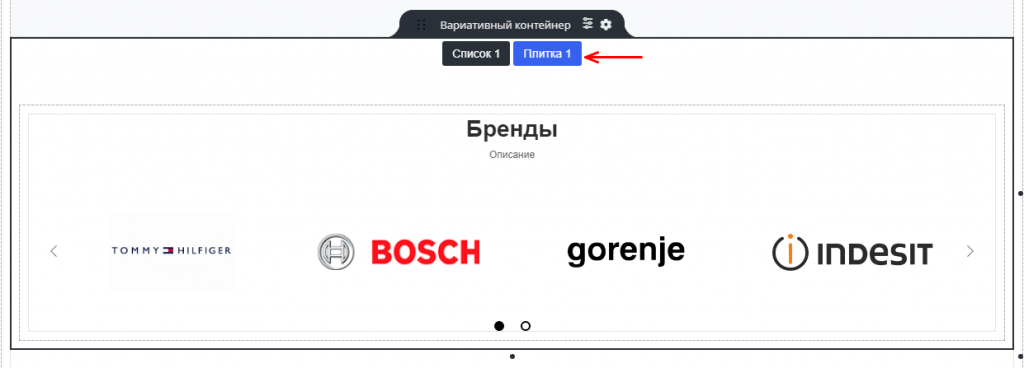
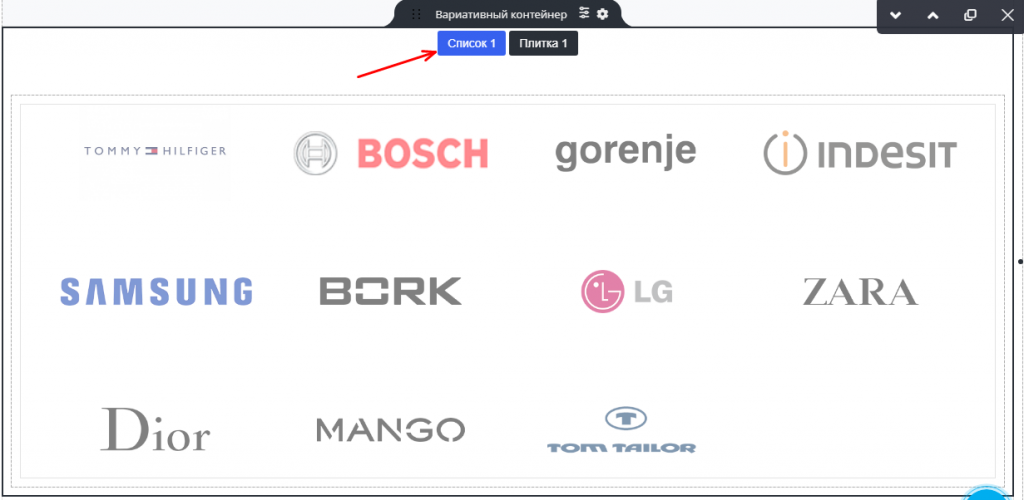
В результате был создан вариативный контейнер с двумя вариациями. Для каждой вариации добавлен компонент брендов и для каждой вариации компонент настроен индивидуально.
Настроить также можно и существующие вариативные контейнеры, но будьте аккуратны с ними, так как могут возникнуть ошибки при настройке шаблона с помощью синей шестеренки.
Как уже было сказано, область синхронизации - это контейнер, настройки которого распространяются на все шаблоны. По умолчанию существует две области (зоны): "Шапка" и "Подвал". Настроить или создать области можно в Панели администрирования - Intec - Конструктор - Сборки - Сайт(s1,s2, ...) - Зоны.
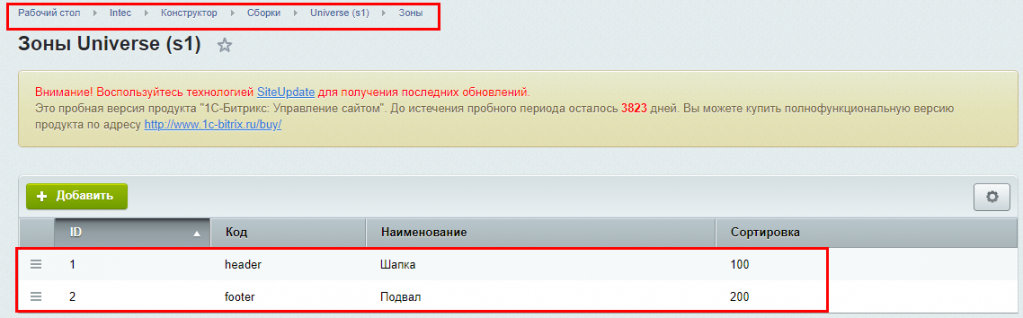
В самом конструкторе область синхронизации отмечена красным цветом (при включенной структуре контейнеров). Так как по умолчанию существует две области - "Шапка" и "Подвал", то и в конструкторе отображаются две эти области.
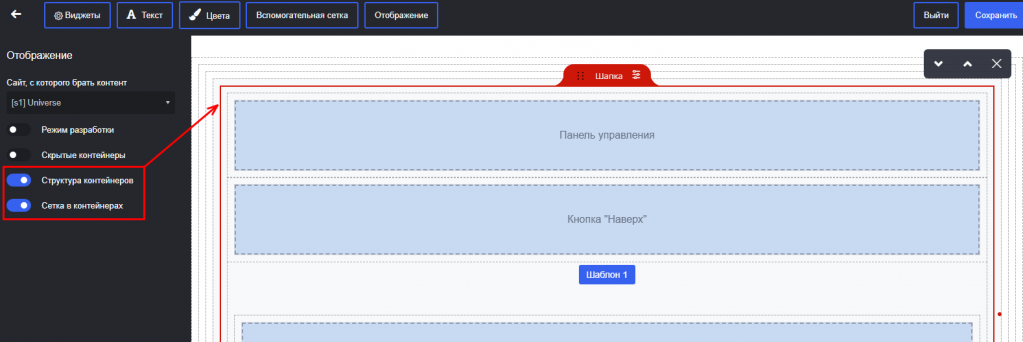
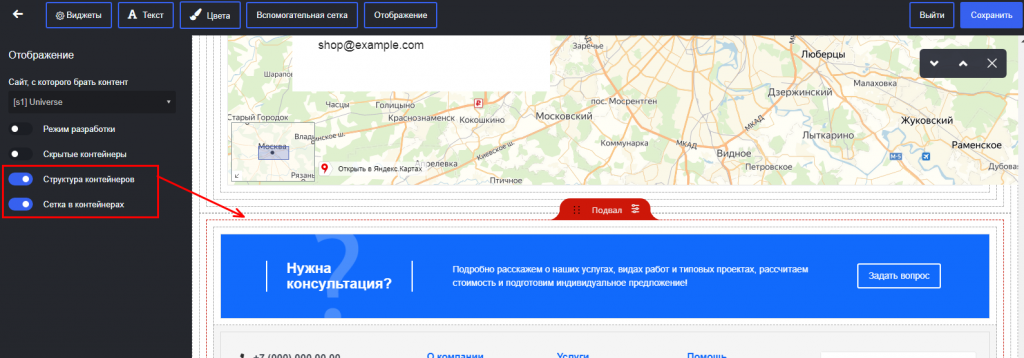
Чтобы настроить данный контейнер, нажмем по кнопке "Параметры контейнера". Слева отображаются настройки, где указано, что настраиваемый контейнер является синхронизируемый.
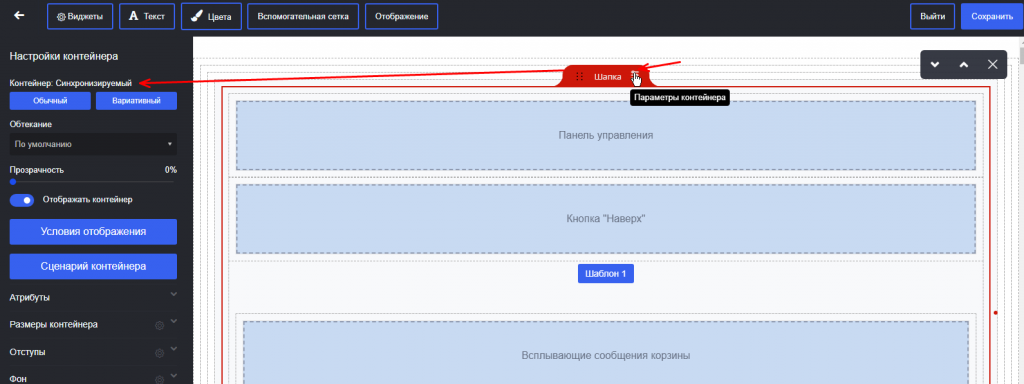
Под подписью типа контейнера расположены еще два варианта: "Обычный" и "Вариативный". Между данными типами можно переключаться.
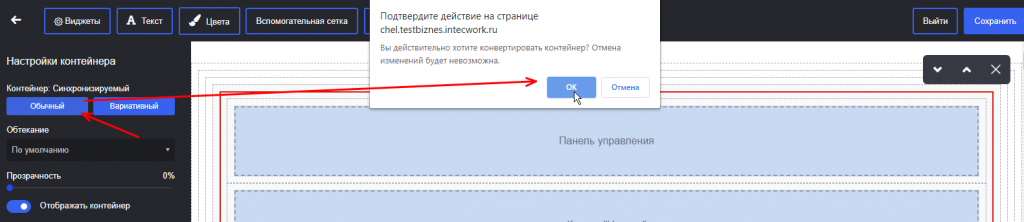
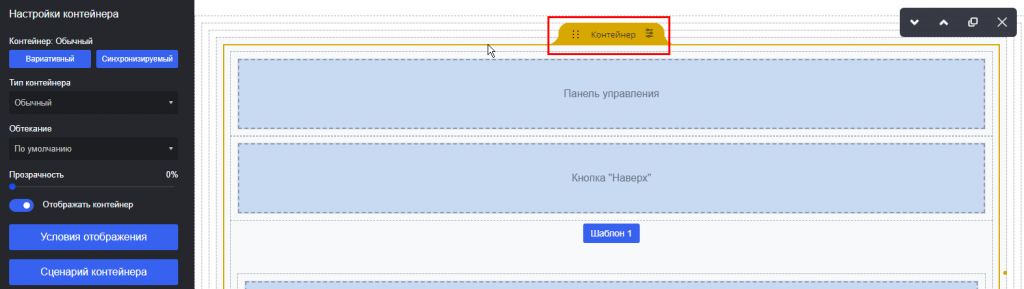
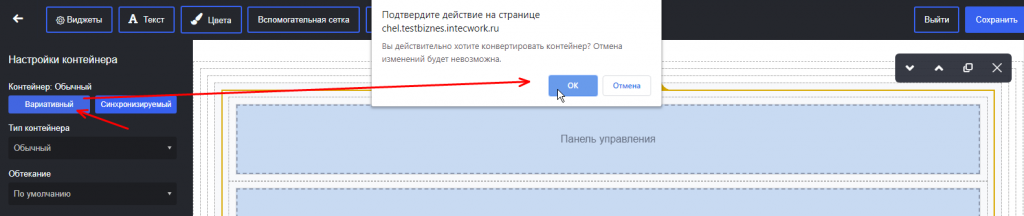
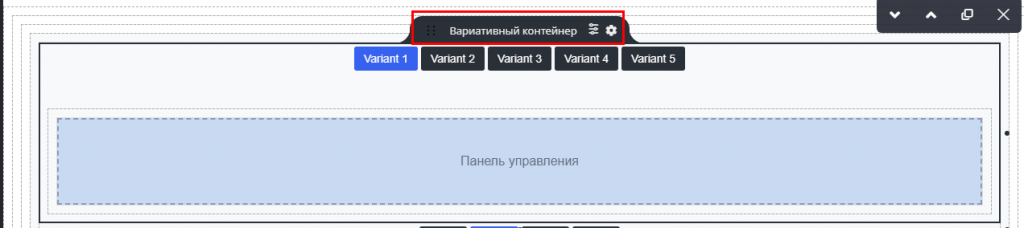
При выборе контейнера в качестве синхронизируемого появляется форма, в которой можно выбрать область (зону) синхронизации. Выбираем область (шапки, подвала или кастомной) и контейнер становится синхронизируемым.
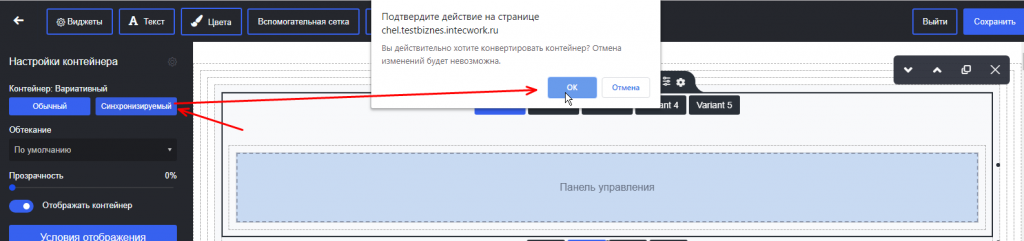
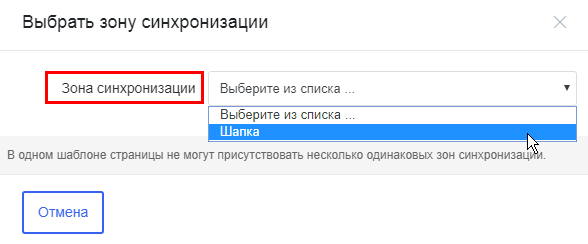
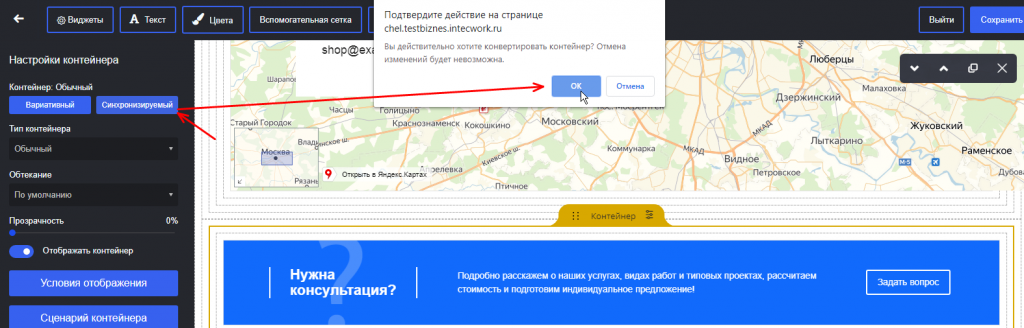
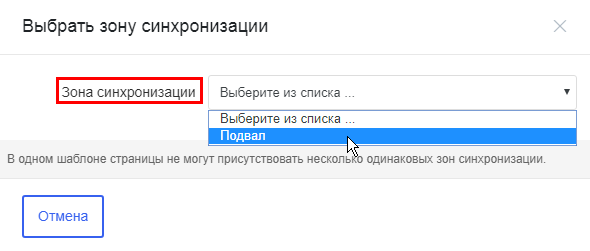
В качестве примера создадим новую область синхронизации и добавим ее в конструкторе. Для начала перейдем в Панели администрирования - Intec - Конструктор - Сборки - Сайт(s1,s2, ...) - Зоны и кликнем по кнопке "Добавить".

Создадим область "Иконки". При создании области необходимо заполнить поля "Код", "Название". Также можно указать сортировку. Затем сохранимся.


Затем вернемся в конструктор и добавим новый контейнер. В параметрах контейнера сделаем его синхронизируемым, укажем созданную нами область и перенесем в этот контейнер компонент иконок.
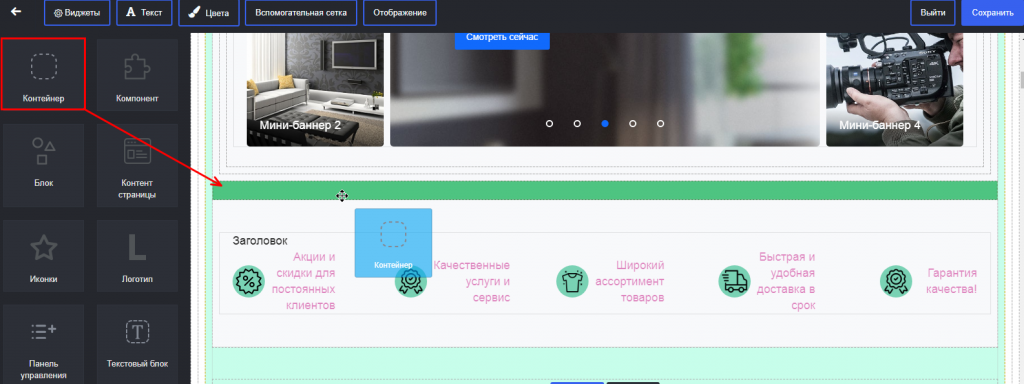
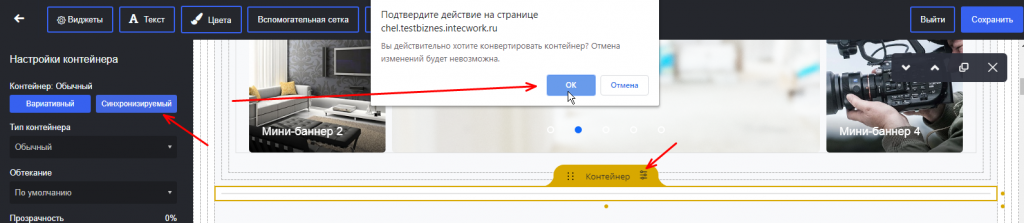
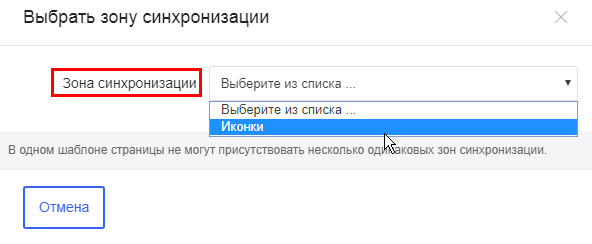
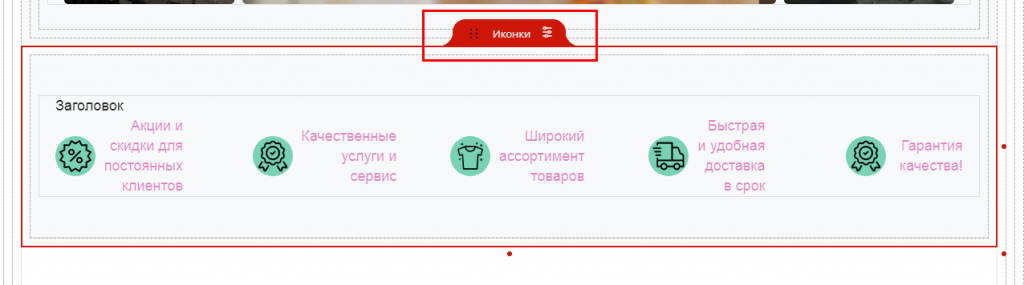
Теперь, если контейнер с данным компонентом добавить в другом шаблоне, то все изменения компонента в одном шаблоне будут отображаться и на другом шаблоне. Например, перейдем в конструктор шаблона "Внутренний". Добавим контейнер, сделаем его синхронизируемым, выберем область "Иконки" и в результате контейнер сразу появится с компонентом иконок.
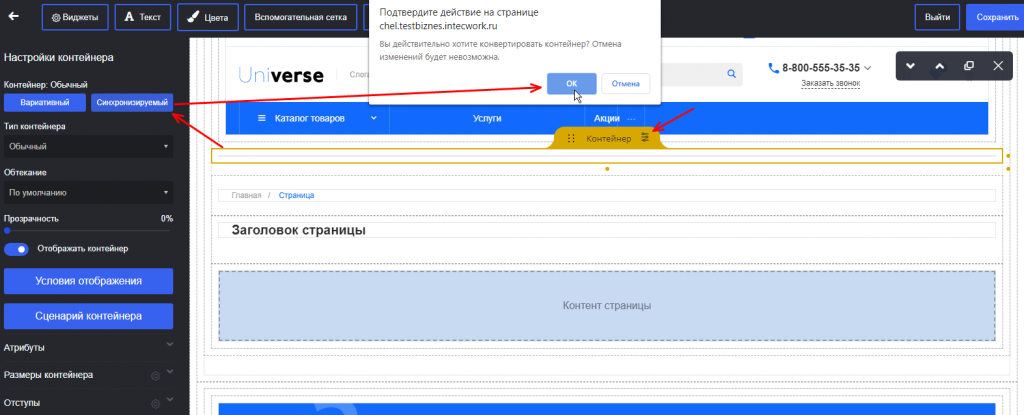
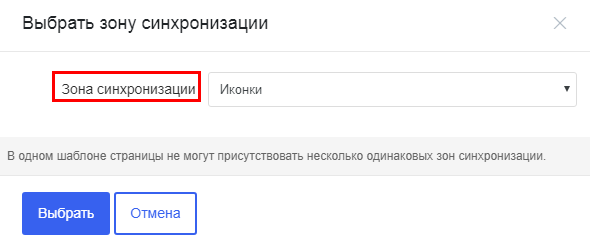
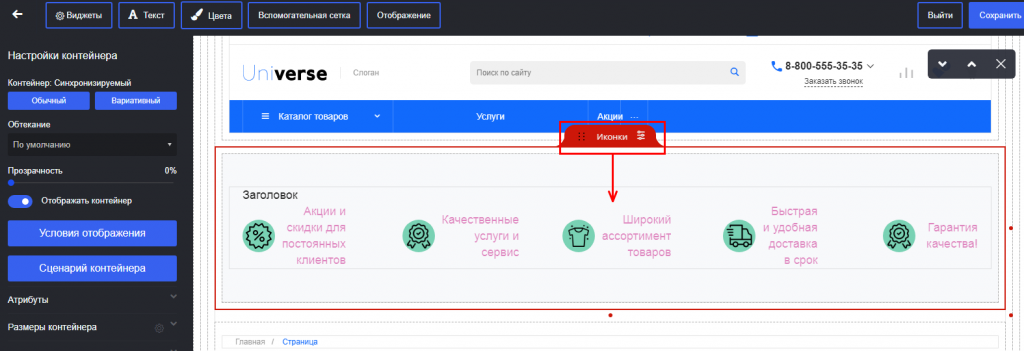
Наши решения